OnePlus 'nyeste OnePlus 5 flagskibstelefon har mange nye hardware - inklusive Snapdragon 835 chipset, et langvarigt batteri og bagkameraer - det hjælper det med at holde sig selv mod den mægtige iPhone 7 Plus og andre imponerende Android rivaler . Kombinationen af solid hardware med disse nyttige software godbidder var god nok til at tjene en Editor's Choice Award (meget få telefoner gør). Læs videre for at se, hvad du kan gøre med OnePlus 5.
Tænd læsningstilstand
For at give dine øjne en pause er der Reading Mode, som ændrer tekst og billeder fra farve til sort / hvid. Dette vil pumpe op i kontrast og gøre ord lettere at læse. I Indstillinger skal du gå til Visning og trykke på læsningstilstand. Vælg de apps, du vil bruge i læsemodus. I mit tilfælde valgte jeg apps, jeg læste meget af, ligesom mine tekstbeskeder, New York Times og selvfølgelig CNETs egen app.
Nu, hver gang du starter disse apps, skifter telefonen til læsemodus. Husk alt bliver til sort / hvid, så du vil gå glip af levende billeder eller billeder. Når du har afbrudt appen, skifter skærmen tilbage til farve.

Planlæg nattilstand
På samme måde taler Night Mode din skærm gul for at gøre det mere behageligt at se din telefon i mørket og reducere øjenbelastningen. Night Mode, som er tilgængelig på Android-telefoner og iPhones, er også beregnet til at hjælpe dig med at falde i søvn (blåt lys siges at holde dig vågen længere). Tidligere OnePlus-telefoner havde allerede dette, men nu kan du planlægge det til automatisk at tænde og slukke på bestemte tidspunkter.
For at starte, skal du gå til Indstillinger. Vis derefter. Tryk på nattilstand. Derefter vælger du den tid, du vil have den til at starte. Jeg begynder at dreje i omkring 11 PM og vågne op omkring 7:00. Når du er færdig med at indstille dette, starter Night Mode automatisk og slukker ved de givne intervaller.
Bloker underretninger under spil
Hvis meddelelser sætter en reel kram på dit spil, kan du midlertidigt suspendere meddelelser, så du ikke bliver afbrudt. Tryk på "Gaming Do not Disturb" i indstillingerne "Avanceret". Derefter skiftes omskifteren til blokering af meddelelser til eller fra.
Dernæst tilføj de spil, du vil arbejde med denne funktion. Nu vil du ikke blive distraheret af irriterende meddelelser, der dukker op. Og når du er færdig, kan du tjekke, hvad du savnede i meddelelsesmenuen. Bare rolig, nødopkald og alarmer vil stadig gå igennem.

Udvid dine skærmbilleder
Udvidede skærmbilleder giver dig mulighed for at fange flere af skærmen, end du kan se på skærmen. For at starte skal du tage et skærmbillede som sædvanligt ved at trykke på tænd / sluk-knappen og volumen-knappen samtidig. Tryk så på ikonet rektangel, der vises nederst på skærmen.
Telefonen begynder automatisk at rulle, tage skærmbilleder og sy dem sammen. Når du vil have det til at stoppe, tryk bare på skærmen og viola, har du hele dit screenshot.
Tilpas telefonens vibrationer
En af de mest interessante skjulte funktioner gør det muligt at tilpasse telefonens vibrationsmønster til din smag. I indstillinger, under Lyd og vibration, rul ned til Vibration. Derefter skal du trykke på "Indgående opkald vibration mønster". Du kan vælge mellem sådanne perler som "mm-mm-mm" og "dzzz-da". Du kan også justere styrken af din vibration for dine opkald, meddelelser og skærmkraner under "vibrationsintensitet". Det er ikke så avanceret som iPhone's mulighed for at oprette dit eget brugerdefinerede vibrationsmønster, men det er en god mulighed.







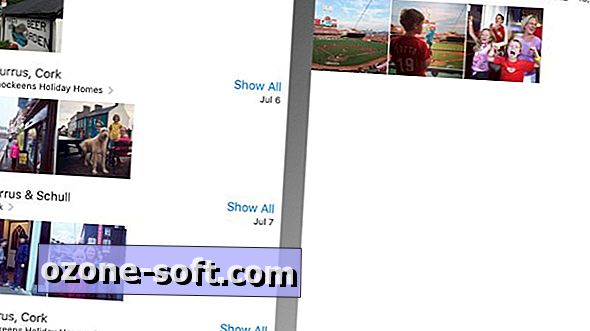






Efterlad Din Kommentar